iPad3のディスプレイが流出、2048×1536のRetina Display 採用?
やっぱりRetinaキタ━━━━(゚∀゚)━━━━ッ!!

今回は雑談です。
生暖かい気持ちで軽く読み飛ばしてもらえれば幸いです。

さくらインターネットの社長ブログを読んでいたら、VPSサーバーのパフォーマンスを向上させる方法が書いてあったので、自分なりに書き換えて記事にしてみまする。
この人は18歳でレンタルサーバー会社を創業してここまでやってきたってのは凄いもんだね。
大したもんです。
あくまで抜粋なので、証明書云々の部分は削除してます。
あの設定をするとiPhoneアプリでリモートログインができなくなってしまうので。
参考記事はこれです。
さくらのサーバー![]() だけでなく、DTIのサーバー
だけでなく、DTIのサーバー![]() を借りている人も参考になると思います。
を借りている人も参考になると思います。
※注意!
imotenの設定記事に目を通し、Viエディタの使い方がある程度わかるものとみなして書いています。
ターミナルでログインをする時は、初期設定ではsshを使って22番ポートに接続するようになっている。
22番はsshですよ、と公開されているポートで、実際sshでしか使用することはできない。
そういうふうに決まっている(割り振られている)ポートなんだよね。
だから、クラッカーもそこを狙って攻撃してくるわけ。
だからそのポートそのものを変え、sshのポートを22番から別の数字に変更し、22番ポートを攻撃しても無駄ってことにしてしまおうというのがこの変更の趣旨。
不安なら、別にしなくてもいい。
まず、ターミナルにログインし、sshのコンフィグを開く。
[root@ ~]# vi /etc/ssh/sshd_config エンターキー
色々ズラズラ出てくるので、#Prot 22 の下に
Port 10022
と付け加える。

これで終了。
:wqでviエディタを終了させる。
サーバーの再起動をすれば適用される。
ログインするときはポートを10022に変更してターミナルでログインしよう。
CentOSは結構使っていないプロセスも立ち上がっているので、それをすべて起動しないように設定し、使用できるメモリ領域を増やす。
さくらのVPSの場合はすでに無効化されている。
[root@ ~]# chkconfig auditd off エンターキー
[root@ ~]# chkconfig autofs off エンターキー
[root@ ~]# chkconfig avahi-daemon off エンターキー
[root@ ~]# chkconfig bluetooth off エンターキー
[root@ ~]# chkconfig cups off エンターキー
[root@ ~]# chkconfig firstboot off エンターキー
[root@ ~]# chkconfig gpm off エンターキー
[root@ ~]# chkconfig haldaemon off エンターキー
[root@ ~]# chkconfig hidd off エンターキー
[root@ ~]# chkconfig isdn off エンターキー
[root@ ~]# chkconfig kudzu off エンターキー
[root@ ~]# chkconfig lvm2-monitor off エンターキー
[root@ ~]# chkconfig mcstrans off エンターキー
[root@ ~]# chkconfig mdmonitor off エンターキー
[root@ ~]# chkconfig messagebus off エンターキー
[root@ ~]# chkconfig netfs off エンターキー
[root@ ~]# chkconfig nfslock off エンターキー
[root@ ~]# chkconfig pcscd off エンターキー
[root@ ~]# chkconfig portmap off エンターキー
[root@ ~]# chkconfig rawdevices off エンターキー
[root@ ~]# chkconfig restorecond off エンターキー
[root@ ~]# chkconfig rpcgssd off エンターキー
[root@ ~]# chkconfig rpcidmapd off エンターキー
[root@ ~]# chkconfig smartd off エンターキー
[root@ ~]# chkconfig xfs off エンターキー
[root@ ~]# chkconfig yum-updatesd off エンターキー
エンターキーがゲシュタルト崩壊してくるけど着にせず自動起動プロセスをOFFにしていく。
これでもうこれらのプロセスは次回起動時に立ち上がらない。
使っていないプログラムをOFFにすることで、CPU使用率を引き下げる。
※さくらインターネットのVPSの場合はすでに無効化されている。
[root@ ~]# vi /etc/inittab エンターキー
下記のコードのあたまに#をつけ、使用しないようにする。
2:2345:respawn:/sbin/mingetty tty2
3:2345:respawn:/sbin/mingetty tty3
4:2345:respawn:/sbin/mingetty tty4
5:2345:respawn:/sbin/mingetty tty5
6:2345:respawn:/sbin/mingetty tty6
を
#2:2345:respawn:/sbin/mingetty tty2
#3:2345:respawn:/sbin/mingetty tty3
#4:2345:respawn:/sbin/mingetty tty4
#5:2345:respawn:/sbin/mingetty tty5
#6:2345:respawn:/sbin/mingetty tty6
に変更。
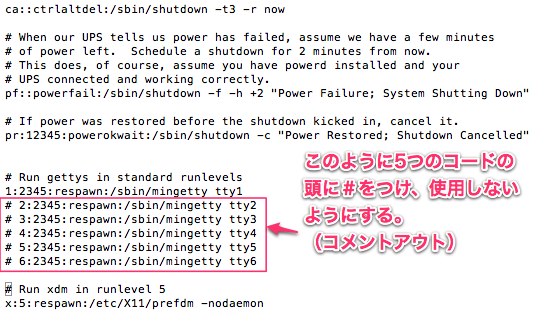
:wqで終了。
同様にselinuxもOFFにする。
※さくらインターネットのVPSの場合はすでに無効化されている。
[root@ ~]# vi /etc/sysconfig/selinux エンターキー
いろいろ文字が出てくるので、下記の部分をdisabledに変更。
SELINUX=disabled

:wqで終了。
サーバーをリブートしてチューニング設定は終了。
[root@ ~]# shutdown -r now エンターキー
これでVPSサーバーのメモリ領域とパフォーマンスは改善されたはず。
フリーズしやすいDTIのサーバーはやったほうがいい。
ターミナルでのログインポートが22番から10022番に変更されているので、ログイン時はターミナルのポート番号の変更を忘れずに。
Macの場合はターミナルの新規リモート接続の下の欄に、
ssh -p 10022 root@IPアドレス
と入力すればログイン出来る。
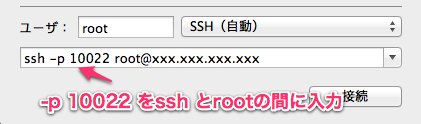
Windows(TeraTerm)の場合はTCPポート#(P)の欄に10022と入力すればログイン出来る。
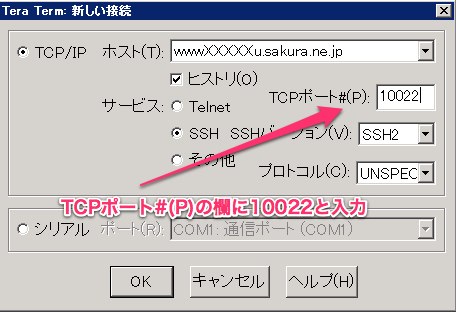
これでDTIを使っている人も安定すればいいけど。
ま、docomoがMMSに対応する気が全く無いので、VPSサーバーとは長い付き合いになりそうだし、大事に使ってやらないとね・・・(-_-;)w
iPad3がRetinaになるだろう!
ということで、やめていたマンガの自炊を再開。
設定をいじくっていたら、結構しっかりできているのね。
焼けた紙もしっかり元通りに。
imotenのプッシュをyahoo.co.jpを使って設定記事を書いていたけど、たちこマさん様の情報により完璧にGmail+Exchangeオンリーで送受信が可能なことが確認できたので、その設定方を書いていきます。
たちこマ様ありがとうございますヽ(´ー`)ノ
これでプッシュが安定すればいいんですが。
Yahoo.co.jpでの記事をGmail用に書き換えています。
設定自体はそれほど難しくないけど、yahooより大変なので心してねw
準備編で書いたものをしっかり用意しておこう。
32bit版CentOS5 Yahoo編(DTIのVPS![]() 用)
用)
64bit版CentOS6 Yahoo編(さくらインターネットのVPS用)
64bit版CentOS6 Gmail編(さくらインターネットのVPS用)
※2012/3/30追記
バグ無しGmail版が公開されています。
【Gmail】CentOS5.x(32bit)でimotenを設定して@docomo.ne.jpメールを使う【主にDTI編】
【Gmail】CentOS6.x(64bit)でimotenを設定して@docomo.ne.jpメールを使う【主にさくらインターネット編】
安定しているので、よほどGmailが嫌いではない限りこちらをお勧めします。
質問コメントに対するガイドラインを作成しました。
質問コメントを書き込む前に必ず目を通して下さい。
家族間でSIMフリーiPhoneを使いたいという方も日本に数人くらいはいそうなので、この記事をつくってみた。
風邪引いて喉は痛いし、手も冷たいし(;´Д`)
※注意!
サーバー管理者はメール送受信ログを見られるので、プライバシーはないに等しいです。
それを踏まえて設定してください。
家族間の知らなかったほうが幸せだった秘密が暴露されても当方は責任を持ちません。
imotenの設定はすでに終了しているものとみなします。